Labojums: Logitech B170 bezvadu pele nedarbojas / netiek atklāta
Literārs Mistrojums / / May 20, 2022
Bezvadu peles padara peles lietošanas pieredzi bez problēmām. Daudzi lietotāji tagad ir pārgājuši uz bezvadu pelēm, jo Bluetooth pelēm ar USB sargspraudņiem latentums ir gandrīz nekāds. Pašlaik bezvadu peles ražo vairāki ražotāji, un Logitech ir viens no labākajiem.
Viena no budžeta opcijām Logitech pelei ar sargspraudni ietver Logitech B170 bezvadu peli. Mazāk par 1000 INR ir labs piedāvājums budžeta pircējiem. Taču līdzīgi kā jebkura cita ierīce, arī šī pele dažkārt var nedarboties. Viena no zināmajām šīs peles problēmām ir funkcionalitāte. Pele nedarbojas vai netiek atpazīta pat tad, ja ir pievienots USB uztvērējs. Un šajā rakstā mēs apskatīsim visus iespējamos risinājumus, ar kuriem var mēģināt novērst šo problēmu. Tātad, bez turpmākas runas, iedziļināsimies tajā.

Lapas saturs
-
Kā novērst Logitech B170 bezvadu peles problēmu, kas nedarbojas vai netiek atklāta?
- Pārliecinieties, vai pele ir ieslēgta:
- Pārbaudiet virsmu, kur ir novietota pele:
- Pārbaudiet peles akumulatoru:
- Mainiet sargspraudņa USB portu:
- Izmantojiet peli citā datorā:
- Pārinstalējiet peles draiverus:
- Lejupielādējiet un instalējiet jaunākos draiverus:
Kā novērst Logitech B170 bezvadu peles problēmu, kas nedarbojas vai netiek atklāta?
Var būt vairāki iespējamie peles darbības traucējumu iemesli. Iespējams, ir bojāts USB sargspraudnis vai USB ports, kuru izmantojat sargspraudnim, var darboties nepareizi. Var būt tukšs arī peles iekšējais akumulators. Tad arī pastāv iespēja, ka kaut kas nav kārtībā ar datorā instalētajiem peles draiveriem. Turklāt iemesls varētu būt tikpat vienkāršs kā virsma, uz kuras ir novietota pele. Ja virsma ir nelīdzena vai raupja, peles lāzers var saskarties ar problēmām, kas nosaka kustību.
Tātad kopumā ir vairāki iemesli, kāpēc Logitech B170 nevarēja darboties. Tagad apskatīsim visus iespējamos risinājumus vienu pēc otra.
Pārliecinieties, vai pele ir ieslēgta:
Logitech B170 bezvadu Bluetooth pele ir aprīkota ar nelielu ieslēgšanas/izslēgšanas slēdzi apakšā. Ja poga ir izslēgta, tā nedarbosies. Pirms mēģināt izmantot peli datorā, pārliecinieties, vai tā ir ieslēgta.
Sludinājumi
Ieslēgšanas/izslēgšanas slēdzis ir būtisks, lai saglabātu ilgāku akumulatora darbības laiku. Pele darbojas ar AAA baterijām. Ja slēdzis ir izslēgts, kad pele netiek lietota, tas samazina peles bateriju maiņas ciklu. Tāpēc noteikti izslēdziet to, kad to nelietojat, un ieslēdziet to, kad gatavojaties to izmantot vēlreiz.
Izmēģiniet nākamo risinājumu, ja slēdzis ir ieslēgts, bet pele joprojām nedarbojas.
Pārbaudiet virsmu, kur ir novietota pele:
Jebkurai pelei, lai tā darbotos pareizi, apakšā ir nepieciešama vienmērīga, plakana virsma bez nelīdzenumiem. Apakšā esošais lāzers izseko peles kustību, un tam ir nepieciešama plakana virsma, lai precīzi izmērītu aktivitāti. Tātad, ja kopā ar peli neizmantojat peles paliktni, izmantojiet to nekavējoties. Ja jums pašlaik tāda nav, jūs pat mēģināt īslaicīgi izmantot grāmatu. Ja pele darbojas ar grāmatu zem tās, jums nekavējoties jāiegādājas peles paliktnis. Tirgū ir pieejami vairāki peles paliktņu veidi, no kuriem izvēlēties. Jūs varat to iegādāties tiešsaistē vai bezsaistē.
Ja peles paliktņa izmantošana nepalīdz atrisināt peles problēmu, izmēģiniet šo risinājumu.
Sludinājumi
Pārbaudiet peles akumulatoru:
Logitech B170 bezvadu Bluetooth pele ir aprīkota ar AAA baterijām. Tā nav uzlādējama pele, kuru var uzlādēt, izmantojot USB kabeli un adapteri. Kad pelei beidzas akumulators, ierīces aizmugurē ir jānomaina AAA bateriju komplekts. Ja peli esat lietojis kādu laiku un tā pēkšņi pārstāja darboties, nekavējoties nomainiet peles aizmugurē esošās baterijas.
Tomēr daži lietotāji retos gadījumos pat saņem izlādējušās baterijas ar peli. Šādā gadījumā pele nedarbosies jau no pirmās dienas. Tāpēc dodieties uz tuvāko pārtikas preču veikalu un iegādājieties peles AAA baterijas. Ievietojiet tos peles iekšpusē un pēc tam mēģiniet vēlreiz izmantot peli.
Izmēģiniet nākamo risinājumu, ja pele nedarbojas pat ar jaunajām baterijām.
Sludinājumi
Mainiet sargspraudņa USB portu:
Logitech B170 bezvadu pelei ir pievienots USB sargspraudnis. Lietotājam ir jāpievieno sargspraudnis datora USB portam, kurā viņš vēlas izmantot peli. USB dingle darbojas kā peles uztvērējs. Bet, ja USB ports, kuru izmantojat sargspraudnim, ir bojāts, savienojums netiks izveidots, un neatkarīgi no tā, ko jūs darāt ar peli, tā nereaģēs uz neko.
Dažreiz datorā USB porti nedarbojas pareizi. Bet ne visiem viņiem būs problēma. Izņemiet USB sargspraudni no iepriekš izmantotā porta un ievietojiet to citā USB portā. Tagad mēģiniet vēlreiz izmantot peli.
Izmēģiniet nākamo risinājumu, ja pele joprojām nedarbojas, kad tā ir pievienota, izmantojot citu USB portu.
Izmantojiet peli citā datorā:
Pastāv neliela iespēja, ka peles aparatūra varētu būt notikusi nepareizi. Varat to aiznest pie IT speciālista un salabot, vai arī aizstāt ar jaunu. Katrai elektroniskajai ierīcei ir kalpošanas laiks, un jūsu izmantotā pele varētu būt beigusies. Bet pirms pārsteidzaties pie šāda secinājuma un izmetat peli, vispirms tas ir jāapstiprina.
Lai apstiprinātu peles funkcionalitāti, pārvietojiet to uz citu datoru un pievienojiet tam. Ja pele nedarbojas šajā datorā, problēma patiešām ir pašā pele. Vislabāk būtu, ja to nomainītu. Tomēr, ja pele darbojas labi otrā datorā, problēma ir jūsu datorā. Jums jāpārbauda datorā instalētie peles draiveri.
Pārinstalējiet peles draiverus:
Windows automātiski instalē draiverus lielākajai daļai ierīču, kad tās ir savienotas ar sistēmu. Kad Logitech B170 bezvadu pele tika pievienota pirmo reizi, tā darīja to pašu. Bet dažreiz šai instalācijai var būt dažas neatbilstības. Lai to labotu, vēlreiz jāinstalē peles draiveri.
- Nospiediet Windows taustiņu + X un no parādītajām opcijām izvēlieties Ierīču pārvaldnieks.
- Ierīču pārvaldnieka logā atrodiet Peles un citas rādītājierīces.
- Kad esat to atradis, veiciet dubultklikšķi uz tā, un tiks parādīts instalēto peles draiveru saraksts.
- Šeit jūs atradīsiet arī Logitech bezvadu peli. Kad to redzat, ar peles labo pogu noklikšķiniet uz tā un izvēlieties Atinstalēt ierīci.
- Tiks parādīts ierīces atinstalēšanas logs. Noklikšķiniet uz pogas Atinstalēt, un ierīce tiks noņemta no datora.
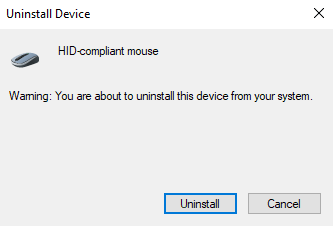
- Tagad atgriezieties ierīces pārvaldnieka logā un ar peles labo pogu noklikšķiniet uz peles un citas rādītājierīces.
- Pēc tam atlasiet opciju Meklēt aparatūras izmaiņas. Tādējādi peles draiveri tiks instalēti vēlreiz. Vienkārši neatvienojiet peli no datora visa procesa laikā.
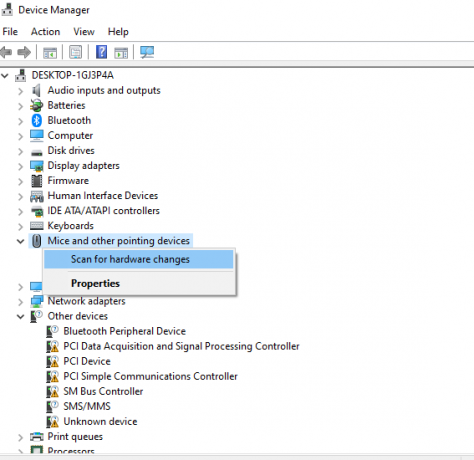
Izmēģiniet nākamo risinājumu, ja atkārtota instalēšana arī neatrisina peles problēmu.
Lejupielādējiet un instalējiet jaunākos draiverus:
Sistēmai Windows ir nepieciešami atjaunināti draiveri, lai tā būtu saderīga ar visām iespējamām ierīcēm. Tātad, ja izmantojat novecojušus draiverus, nekavējoties atjauniniet peles draiverus. Tas var atrisināt jūsu problēmu, jo Logitech B170 bezvadu pele netiek atpazīta vai nedarbojas.
Ir trīs veidi, kā atjaunināt draiveri. To var izdarīt automātiski, manuāli vai izmantojot trešās puses lietojumprogrammu.
Lai to izdarītu automātiski, varat izmantot Windows ierīču pārvaldnieku.
- Nospiediet un turiet Windows taustiņu + X un opciju sarakstā izvēlieties "Device Manager".
- Ierīču pārvaldnieka logā atrodiet Peles un citas rādītājierīces.
- Kad esat to atradis, veiciet dubultklikšķi uz tā, un tiks parādīts instalēto peles draiveru saraksts.
- Šeit jūs atradīsiet arī Logitech bezvadu peli. Kad to redzat, ar peles labo pogu noklikšķiniet uz tā un izvēlieties "Atjaunināt draiveri".
- Izvēlieties "Automātiski meklēt atjauninātu draivera programmatūru".

- Izpildiet ekrānā redzamos norādījumus un instalējiet parādīto draivera atjauninājumu.
Jums jāapmeklē Logitech atbalsta vietne manuālajam procesam un meklējiet draivera iestatīšanas failu. Tas būs tāpat kā jebkurš cits programmatūras instalācijas fails. Kad esat atradis iestatīšanas failu, instalējiet to savā datorā tāpat kā jebkuru citu lietojumprogrammu.
Papildus šīm divām metodēm jums ir arī trešā iespēja. Datorā varat instalēt trešās puses draiveru utilītas rīku, un tas automātiski pārbaudīs jūsu datoru, lai atrastu novecojušus vai trūkstošus draiverus. Tas arī instalēs jaunākos draiverus jūsu datorā ar vienkāršu klikšķi. Tomēr šiem utilītas programmatūras rīkiem parasti ir cenu zīme. Taču cena ir tā vērta, jo jums vairs nav jāuztraucas par draiveriem datorā.
Tātad vienam no iepriekš minētajiem risinājumiem ir jāatrisina problēma ar bezvadu peli Logitech B170. Ja jums ir kādi jautājumi vai jautājumi par šo rakstu, komentējiet tālāk, un mēs ar jums sazināsimies. Apskatiet arī citus mūsu rakstus par iPhone padomi un triki,Android padomi un ieteikumi, PC padomi un trikiun daudz ko citu, lai iegūtu noderīgāku informāciju.



